Como eliminar o malware TurkoRat do seu sistema operativo
TrojanTambém conhecido como: vírus TurkoRat
Faça uma verificação gratuita e verifique se o seu computador está infectado.
REMOVER AGORAPara usar a versão completa do produto, precisa de comprar uma licença para Combo Cleaner. 7 dias limitados para teste grátis disponível. O Combo Cleaner pertence e é operado por RCS LT, a empresa-mãe de PCRisk.
Que tipo de malware é TurkoRat?
TurkoRat é o nome de um programa malicioso classificado como um ladrão. Este malware tem como objectivo roubar informação sensível das máquinas infectadas. O TurkoRat foi observado a ser distribuído em vários pacotes maliciosos através do repositório de pacotes npm.
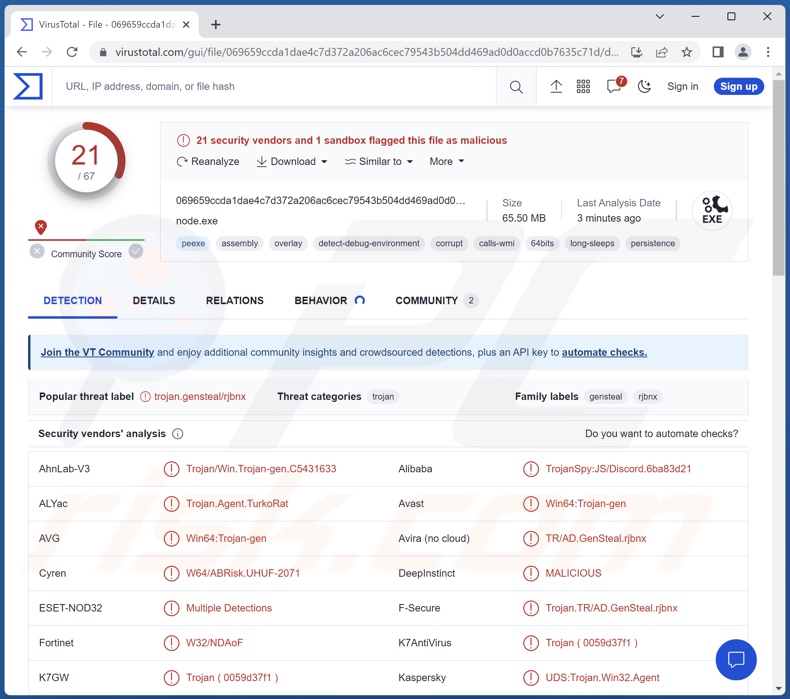
Visão geral do malware TurkoRat
Como mencionado na introdução, o TurkoRat é um malware do tipo ladrão. O software malicioso dentro desta classificação é concebido para extrair e exfiltrar dados vulneráveis de dispositivos comprometidos. Os ladrões normalmente começam as suas operações obtendo dados relevantes do dispositivo, por exemplo, detalhes de hardware, versão do sistema operativo, nome do dispositivo, estado do privilégio de administrador, endereço IP, etc.
O TurkoRat rouba cookies da Internet e credenciais de login de contas (ou seja, IDs, endereços de email, nomes de utilizador, palavras-passe, frases-passe, etc.). Além disso, este ladrão tem como alvo carteiras de criptomoedas.
Os criminosos cibernéticos podem utilizar indevidamente as contas roubadas. Por exemplo, as contas financeiras sequestradas (por exemplo, serviços bancários online, transferências de dinheiro, comércio electrónico, carteiras de criptomoedas, etc.) podem ser utilizadas para efectuar transacções fraudulentas e/ou compras online.
Os criminosos também podem roubar as identidades dos proprietários de contas sociais (por exemplo, emails, redes sociais, redes sociais, messengers, etc.) e pedir empréstimos ou donativos aos contactos/amigos/seguidores, promover burlas e proliferar malware através da partilha de ligações/ficheiros maliciosos.
Em suma, a presença de software como o TurkoRat nos dispositivos pode resultar em graves problemas de privacidade, infecções do sistema, perdas financeiras significativas e roubo de identidade.
Se acredita que o seu dispositivo está infectado com TurkoRat (ou outro malware) - execute imediatamente uma verificação completa do sistema com um anti-vírus e remova todas as ameaças detectadas.
| Nome | vírus TurkoRat |
| Tipo de Ameaça | Trojan, vírus ladrão de palavras-passe, malware bancário, spyware. |
| Nomes de Detecção | Avast (Win64:Trojan-gen), ESET-NOD32 (Multiple Detections), Fortinet (W32/NDAoF), Kaspersky (UDS:Trojan.Win32.Agent), Tencent (Win32.Trojan.Ad.Qzfl), Lista Completa de Detecções (VirusTotal) |
| Sintomas | Os Trojans são concebidos para se infiltrarem furtivamente no computador da vítima e permanecerem em silêncio, pelo que nenhum sintoma em particular é claramente visível numa máquina infectada. |
| Métodos de Distribuição | Anexos de email infectados, anúncios online maliciosos, engenharia social, 'cracks' de software. |
| Danos | As palavras-passe e informações bancárias roubadas, roubo de identidade, computador da vítima adicionado a um botnet. |
| Remoção do Malware (Windows) |
Para eliminar possíveis infecções por malware, verifique o seu computador com software antivírus legítimo. Os nossos investigadores de segurança recomendam a utilização do Combo Cleaner. Descarregar Combo CleanerO verificador gratuito verifica se o seu computador está infectado. Para usar a versão completa do produto, precisa de comprar uma licença para Combo Cleaner. 7 dias limitados para teste grátis disponível. O Combo Cleaner pertence e é operado por RCS LT, a empresa-mãe de PCRisk. |
Exemplos de malware para roubo de dados
Analisámos milhares de exemplos de malware; ObserverStealer, Warp, Offx, and NodeStealer são apenas alguns exemplos de programas maliciosos com capacidades de roubo de dados.
O malware pode ter uma grande variedade de funcionalidades, que podem estar em diferentes combinações. No entanto, independentemente da forma como este software funciona, a sua presença num sistema ameaça a integridade do dispositivo e a segurança do utilizador. Por isso, aconselhamos vivamente a eliminação das ameaças imediatamente após a sua detecção.
Como é que TurkoRat se infiltrou no meu computador?
O TurkoRat foi observado a ser proliferado através de dois pacotes maliciosos no repositório de pacotes npm. Antes de este conteúdo virulento ser identificado e removido, foi alegadamente descarregue mais de mil vezes.
Não é uma táctica invulgar para os criminosos cibernéticos distribuírem as suas criações através de repositórios de software de código aberto. O conteúdo que foi adulterado inclui frequentemente nomes legítimos que foram falsificados (por exemplo, letras maiúsculas substituídas por minúsculas, etc.).
No entanto, o malware é distribuído usando uma ampla gama de tácticas, e não é improvável que seja o caso da distribuição do TurkoRat. Geralmente, o software malicioso é distribuído empregando phishing e tácticas de engenharia social. Muitas vezes, é disfarçado ou incluído em programas/meios de comunicação comuns.
Os ficheiros infecciosos têm vários formatos, por exemplo, documentos executáveis (Microsoft Office, Microsoft OneNote, PDF, etc.), (.exe, .run, etc.), arquivos (ZIP, RAR, etc.), JavaScript, e assim sucessivamente. Uma vez que um ficheiro malicioso é executado, corrido ou aberto, a cadeia de infecção é desencadeada.
As técnicas de distribuição mais utilizadas incluem: anexos e hiperligações maliciosas em mensagens/emails de spam, descarregamentos drive-by (furtivos/enganosos), canais de descarregamento questionáveis (por exemplo, sites de freeware e de terceiros, redes de partilha Peer-to-Peer, etc.), ferramentas ilegais de activação de software ("cracks"), actualizadores falsos, fraudes online e malvertising.
Além disso, alguns programas maliciosos podem auto-proliferar-se através de redes locais e dispositivos de armazenamento amovíveis (por exemplo, discos rígidos externos, unidades flash USB, etc.).
Como evitar a instalação de malware?
Recomendamos veementemente que as transferências sejam efectuadas apenas a partir de fontes oficiais e verificadas. Além disso, todos os programas devem ser activados e actualizados utilizando funções/ferramentas genuínas, uma vez que as obtidas de terceiros podem conter malware.
Outra recomendação é estar atento durante a navegação, uma vez que os conteúdos falsos e perigosos online parecem normalmente legítimos e inofensivos. Aconselhamos também a ter cuidado com as mensagens de email e outras mensagens recebidas. Os anexos ou hiperligações presentes em correio suspeito/irrelevante não devem ser abertos, pois podem ser virulentos.
Devemos salientar a importância de ter um antivírus fidedigno instalado e mantido actualizado. O software de segurança deve ser utilizado para efectuar verificações regulares do sistema e para remover ameaças/problemas. Se acredita que o seu computador já está infectado, recomendamos a execução de uma verificação com Combo Cleaner Antivirus para Windows para eliminar automaticamente o malware infiltrado.
Remoção automática instantânea do malware:
A remoção manual de ameaças pode ser um processo moroso e complicado que requer conhecimentos informáticos avançados. O Combo Cleaner é uma ferramenta profissional de remoção automática do malware que é recomendada para se livrar do malware. Descarregue-a clicando no botão abaixo:
DESCARREGAR Combo CleanerAo descarregar qualquer software listado no nosso website, concorda com a nossa Política de Privacidade e Termos de Uso. Para usar a versão completa do produto, precisa de comprar uma licença para Combo Cleaner. 7 dias limitados para teste grátis disponível. O Combo Cleaner pertence e é operado por RCS LT, a empresa-mãe de PCRisk.
Menu rápido:
- O que é TurkoRat?
- PASSO 1. Remoção manual do malware TurkoRat.
- PASSO 2. Verifique se o seu computador está limpo.
Como remover malware manualmente?
A remoção manual de malware é uma tarefa complicada - geralmente é melhor permitir que programas antivírus ou anti-malware façam isso automaticamente. Para remover este malware, recomendamos o uso de Combo Cleaner Antivirus para Windows.
Se deseja remover malware manualmente, o primeiro passo é identificar o nome do malware que está a tentar remover. Aqui está um exemplo de um programa suspeito em execução no computador de um utilizador:

Se verificou a lista de programas em execução no seu computador, por exemplo, a usar o gestor de tarefas e identificou um programa que parece suspeito, deve continuar com estes passos:
 Descarregue um programa denominado Autoruns. Este programa mostra as aplicações de inicialização automática, o Registo e os locais do sistema de ficheiros:
Descarregue um programa denominado Autoruns. Este programa mostra as aplicações de inicialização automática, o Registo e os locais do sistema de ficheiros:

 Reinicie o computador no Modo de Segurança:
Reinicie o computador no Modo de Segurança:
Utilizadores Windows XP e Windows 7: Inicie o seu computador no Modo de Segurança. Clique em Iniciar, Clique em Encerrar, clique em Reiniciar, clique em OK. Durante o processo de início do seu computador, prima a tecla F8 no seu teclado várias vezes até ver o menu Opções Avançadas do Windows e, em seguida, seleccione Modo de Segurança com Rede da lista.

O vídeo demonstra como iniciar o Windows 7 "Modo de Segurança com Rede":
Utilizadores Windows 8: Inicie o Windows 8 com Modo Segurança com Rede - Vá para o ecrã de início Windows 8, escreva Avançadas, nos resultados da pesquisa, selecione Configurações. Clique em opções de inicialização avançadas, na janela aberta "Definições Gerais de PC", seleccione inicialização Avançada.
Clique no botão "Reiniciar agora". O seu computador será reiniciado no "Menu de opções de inicialização avançadas". Clique no botão "Solucionar Problemas" e, em seguida, clique no botão "Opções avançadas". No ecrã de opções avançadas, clique em "Definições de inicialização".
Clique no botão "Reiniciar". O seu PC será reiniciado no ecrã de Definições de Inicialização. Prima F5 para iniciar no Modo de Segurança com Rede.

O vídeo demonstra como iniciar Windows 8 "Modo de Segurança com Rede"::
Utilizadores Windows 10: Clique no logótipo do Windows e seleccione o ícone Energia. No menu aberto, clique em "Reiniciar", mantendo o botão "Shift" premido no seu teclado. Na janela "escolher uma opção", clique em "Solucionar Problemas" e selecione "Opções avançadas".
No menu de opções avançadas, selecione "Configurações de Início" e clique no botão "Reiniciar". Na janela seguinte deve clicar no botão "F5" do seu teclado. Isso irá reiniciar o sistema operativo no Modo de Segurança com Rede.

O vídeo demonstra como iniciar o Windows 10 "Modo de Segurança com Rede":
 Extraia o ficheiro descarregue e execute o ficheiro Autoruns.exe.
Extraia o ficheiro descarregue e execute o ficheiro Autoruns.exe.

 Na aplicação Autoruns, clique em "Opções" na parte superior e desmarque as opções "Ocultar locais vazios" e "Ocultar entradas do Windows". Após este procedimento, clique no ícone "Atualizar"..
Na aplicação Autoruns, clique em "Opções" na parte superior e desmarque as opções "Ocultar locais vazios" e "Ocultar entradas do Windows". Após este procedimento, clique no ícone "Atualizar"..

 Verifique a lista fornecida pela aplicação Autoruns e localize o ficheiro de malware que deseja eliminar.
Verifique a lista fornecida pela aplicação Autoruns e localize o ficheiro de malware que deseja eliminar.
Deve anotar o caminho completo e o nome. Note que alguns malwares ocultam os seus nomes de processos com nomes de processos legítimos do Windows. Nesta fase, é muito importante evitar a remoção de ficheiros do sistema. Depois de localizar o programa suspeito que deseja remover clique com o rato sobre o nome e escolha "Excluir".

Depois de remover o malware através da aplicação Autoruns (isso garante que o malware não seja executado automaticamente na próxima inicialização do sistema), deve procurar o nome malware no seu computador. Certifique-se de ativar ficheiros e pastas ocultos antes de continuar. Se encontrar o nome do ficheiro do malware, certifique-se de o eliminar.

Inicie o seu computador no Modo de Segurança. Seguir estes passos deve ajudar a remover qualquer malware do seu computador. Note que a remoção manual de ameaças requer capacidades avançadas de computação. Se não tiver essas capacidades, deixe a remoção de malware para programas antivírus e anti-malware.
Estes passos podem não funcionar com infecções avançadas por malware. Como sempre, é melhor prevenir a infecção do que tentar remover o malware posteriormente. Para manter o seu computador seguro, certifique-se de instalar as atualizações mais recentes do sistema operativo e de usar o software antivírus. Para garantir que o seu computador está livre de infecções por malware, recomendamos analisá-lo com Combo Cleaner Antivirus para Windows.
Perguntas Frequentes (FAQ)
O meu computador está infectado com o malware TurkoRat, devo formatar o meu dispositivo de armazenamento para me livrar dele?
Não, a remoção do TurkoRat não requer formatação.
Quais são os maiores problemas que o malware TurkoRat pode causar?
As ameaças associadas a um programa malicioso dependem das suas capacidades e dos objectivos dos criminosos cibernéticos. TurkoRat é projetado para roubar informações confidenciais (por exemplo, carteiras de criptomoeda, credenciais de login, etc.). Normalmente, o malware deste tipo pode causar graves problemas de privacidade, perdas financeiras e estas infecções podem até levar ao roubo de identidade.
Qual é o objetivo do malware TurkoRat?
O software malicioso é predominantemente utilizado para gerar rendimentos. No entanto, os criminosos cibernéticos também podem utilizar software malicioso para se divertirem, levarem a cabo vinganças pessoais, perturbarem processos (por exemplo, sites, serviços, empresas, etc.) e lançarem ataques com motivações políticas/geopolíticas.
Como é que o malware TurkoRat se infiltrou no meu computador?
O TurkoRat foi notado a ser distribuído através do repositório de pacotes npm. No entanto, pode ser distribuído através de outros métodos para além dos repositórios de software. Geralmente, o malware é proliferado através de descarregamentos drive-by, fraudes online, emails e mensagens de spam, malvertising, fontes de descarregamento não fidedignas (por exemplo, sites de freeware e de terceiros, redes de partilha P2P, etc.), ferramentas ilegais de activação de programas ("cracking") e actualizações falsas. Alguns programas maliciosos podem mesmo auto-disseminar-se através de redes locais e dispositivos de armazenamento amovíveis.
O Combo Cleaner vai proteger-me contra o malware?
Sim, o Combo Cleaner é capaz de detectar e eliminar quase todas as infecções de malware conhecidas. Deve ser realçado que, uma vez que os programas maliciosos topo de gama normalmente ocultam-se no interior dos sistemas, é fundamental executar uma verificação completa do sistema.
Partilhar:

Tomas Meskauskas
Pesquisador especialista em segurança, analista profissional de malware
Sou um apaixonado por segurança e tecnologia de computadores. Tenho experiência de mais de 10 anos a trabalhar em diversas empresas relacionadas à resolução de problemas técnicas e segurança na Internet. Tenho trabalhado como autor e editor para PCrisk desde 2010. Siga-me no Twitter e no LinkedIn para manter-se informado sobre as mais recentes ameaças à segurança on-line.
O portal de segurança PCrisk é fornecido pela empresa RCS LT.
Pesquisadores de segurança uniram forças para ajudar a educar os utilizadores de computadores sobre as mais recentes ameaças à segurança online. Mais informações sobre a empresa RCS LT.
Os nossos guias de remoção de malware são gratuitos. Contudo, se quiser continuar a ajudar-nos, pode-nos enviar uma ajuda, sob a forma de doação.
DoarO portal de segurança PCrisk é fornecido pela empresa RCS LT.
Pesquisadores de segurança uniram forças para ajudar a educar os utilizadores de computadores sobre as mais recentes ameaças à segurança online. Mais informações sobre a empresa RCS LT.
Os nossos guias de remoção de malware são gratuitos. Contudo, se quiser continuar a ajudar-nos, pode-nos enviar uma ajuda, sob a forma de doação.
Doar
▼ Mostrar comentários